WhatsApp Web — это веб-приложение, которое позволяет пользователям использовать WhatsApp прямо на компьютере через веб-браузер. Это удобное решение, которое позволяет общаться через WhatsApp, не доставая смартфон.
Начало работы:
- Откройте веб-приложение WhatsApp: Зайдите на сайт web.whatsapp.com через браузер на компьютере.
- Откройте WhatsApp на телефоне: Откройте WhatsApp на своем мобильном устройстве. Нажмите на три точки (или кнопку «Настройки») в верхнем правом углу и выберите «WhatsApp Web».
- Сканируйте QR-код: Наведите камеру телефона на QR-код на экране компьютера, чтобы связать учетную запись WhatsApp с веб-версией.
Основные функции WhatsApp Web:
1. Чаты:
- Отправка сообщений: Нажмите на контакт слева, чтобы начать чат. Вводите текст сообщения и нажимайте Enter для отправки.
- Отправка файлов: Используйте кнопку «Прикрепить» для отправки изображений, видео, аудио, документов и контактов.
2. Управление чатами:
- Создание групповых чатов: Кликните на «Создать группу» слева и добавьте участников для создания группы.
- Управление чатами: Вы можете архивировать, удалять или выходить из чатов.
3. Дополнительные возможности:
- Использование эмодзи и смайлов: Нажмите на кнопку смайлов, чтобы вставить эмодзи в сообщения.
- Уведомления на рабочем столе: Если разрешено, WhatsApp Web позволит вам получать уведомления о новых сообщениях.
Дополнительные сведения:
- Синхронизация данных: Все действия на WhatsApp Web синхронизируются с мобильным приложением, и все сообщения будут отображаться на обоих устройствах.
- Безопасность: Чтобы обеспечить безопасность, убедитесь, что вы используете официальный сайт WhatsApp Web и следите за защитой данных на своем устройстве.
- Ограничения: Некоторые функции WhatsApp, такие как звонки и создание нового аккаунта, могут быть недоступны на веб-версии.
Завершение работы:
- Отключение от WhatsApp Web: Чтобы выйти из WhatsApp Web, нажмите на три точки (или кнопку «Настройки») в верхнем левом углу и выберите «Выйти».
WhatsApp Web предоставляет удобный способ общаться через WhatsApp прямо на компьютере. Это особенно полезно для тех, кто предпочитает большие экраны или имеет ограниченный доступ к мобильному устройству в течение дня.
| Начало работы | Основные функции | Дополнительные сведения |
| Откройте веб-приложение WhatsApp через браузер на компьютере | Отправка сообщений, файлов | Синхронизация данных между мобильным приложением и веб-версией |
| Откройте WhatsApp на телефоне и зайдите в «WhatsApp Web» | Управление чатами, создание групп | Безопасность использования официального сайта WhatsApp Web |
| Сканируйте QR-код на компьютере камерой телефона | Использование эмодзи и смайлов | Некоторые функции, такие как звонки, могут быть недоступны на веб-версии |
На пороге цифровой эры, мгновенные сообщения стали неотъемлемой частью нашей повседневной жизни. И Веб WhatsApp — это одно из наиболее популярных и удобных средств общения в этом мире мгновенных сообщений. Отправка текстовых сообщений, обмен медиафайлами, голосовые звонки и видеозвонки — Веб WhatsApp предоставляет бесконечные возможности для общения с друзьями, семьей и коллегами. Давай поближе познакомимся с этим инструментом на Anout.
| Функция/Опция | Описание | Преимущества |
| Синхронизация с устройствами | Возможность использовать Веб WhatsApp на компьютере, планшете и других устройствах. | Удобство и гибкость в общении. Ваши чаты всегда под рукой, где бы вы ни находились. |
| Создание секретных чатов | Возможность обмениваться сообщениями с повышенной конфиденциальностью и самоуничтожением. | Защита вашей приватности и конфиденциальных данных. |
| Голосовые и видеозвонки | Проведение качественных голосовых и видеозвонков в рамках приложения. | Бесплатные звонки по всему миру и высокое качество связи. |
WhatsApp — это мессенджер, который многие используют для общения. Но есть одна проблема. Вы не можете одновременно использовать WhatsApp на нескольких устройствах, как это делается в другом мессенджере — Telegram. Это происходит из-за того, что WhatsApp не очень хорошо синхронизирует сообщения между устройствами.
Другими словами, если вы отправите сообщение с одного устройства, WhatsApp не всегда сможет показать это сообщение на другом устройстве, если они не подключены к интернету одновременно. Это может быть довольно непрактичным.
Тем не менее, есть способ использовать WhatsApp на компьютере через специальную версию, называемую WhatsApp Web. Она работает в браузере на компьютере и позволяет вам общаться через WhatsApp, не используя смартфон.
Давайте разберем, как можно использовать WhatsApp на компьютере.
- Вам понадобится смартфон, чтобы подключиться к WhatsApp Web. Это связано с авторизацией.
- Перейдите на веб-сайт web.whatsapp.com с вашего компьютера.
- На вашем смартфоне откройте приложение WhatsApp и перейдите в «Меню» или «Настройки». Там вы найдете опцию для сканирования QR-кода.
- Наведите камеру вашего смартфона на QR-код на экране компьютера и подтвердите привязку устройства.
- Теперь вы можете использовать WhatsApp на компьютере. Но помните, что после выхода из WhatsApp Web вам придется повторно выполнить эту процедуру авторизации.
- Важно заметить, что сообщения больше не передаются через ваш смартфон, поэтому использование WhatsApp Web через мобильный интернет может потреблять ваши данные, если у вас нет безлимитного трафика.
- Если вы хотите отключить WhatsApp Web, не просто закрывайте вкладку браузера. Сделайте это следующим образом: откройте WhatsApp Web в браузере, дождитесь загрузки, нажмите на три точки в левом верхнем углу и выберите «Выйти».
Теперь вы знаете, как использовать WhatsApp на компьютере и как безопасно выйти из него.

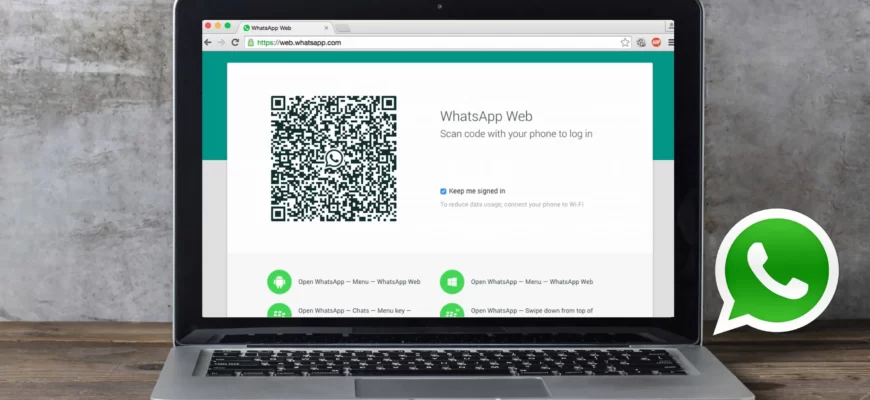




Я регулярно использую Веб Ватсап, и это действительно удобный способ оставаться на связи. Подключение к приложению с помощью QR-кода очень просто, и оно позволяет мне моментально читать и отправлять сообщения, пересылать файлы и даже совершать аудио- и видеозвонки.
Я также оценил синхронизацию между мобильным устройством и веб-версией, что делает работу с приложением еще более удобной.
Спасибо за ваш комментарий!
WhatsApp пришлось установить на смартфон по работе, т. к. многие компании и частные клиенты общаются именно через этот мессенджер. Соответственно встал вопрос об его использовании и на компьютере, что бы было проще пересылать файлы и документы. Я думал, что для этого нужно скачать приложение на компьютер, как я делал это с Вайбер. А тут все оказалось гораздо проще, в начале рабочего дня зашел, в конце дня вышел. Все просто!
Да, в этом отношении WhatsApp не подвёл, настроил удобный и быстрый доступ 🙂
Когда я пару лет назад узнала, что можно пользоваться Whatsapp через компьютер, это сильно облегчило мне жизнь. Такой способ не только хорошо экономит время, но и часто выручает. Например, однажды я забыла телефон дома, но зайдя в Whatsapp Web на работе была приятно удивлена, что у меня есть связь, несмотря на то, что мой телефон находится в нескольких километрах от меня. Также удобно, что можно отправлять большие файлы прямо через компьютер.
Мы рады, что наша статья оказалась вам полезной!